Im Folgenden wird eine Schritt-für-Schritt-Anleitung für die Assistenten geführte Einrichtung eines iPhones für die Nutzung von Mail, Kontakten und Kalendern über die Standardprotokolle IMAP, CardDAV und CalDAV gegeben. Die Einrichtung für die Nutzung von Active Sync beschreibt der Artikel „iPhone und Kerio Connect ActiveSync einrichten“.
1. Starten des Webbrowsers auf dem iPhone und Eingabe der URL https://meinserver.meinedomain.de. Hier erscheint ggf. eine Warnmeldung:
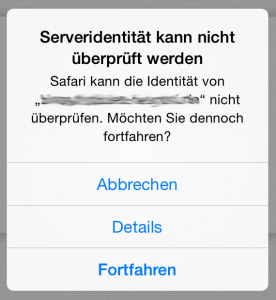
Diese bestätigt man mit „Fortfahren“.
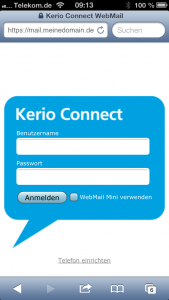
2. Tippen auf „Telefon einrichten“
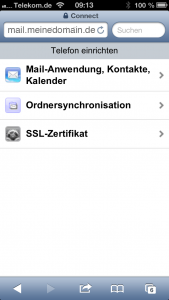
3. Tippen auf die Zeile „Mail-Anwendung, Kontakte, Kalender“
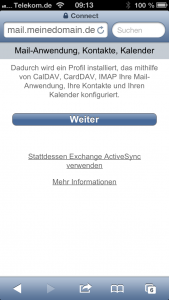
4. Tippen auf „Weiter“
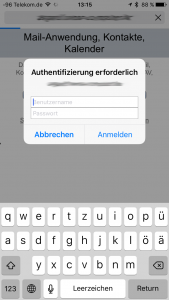
5. Benutzerdaten für den Server eingeben (Mailadresse und Passwort)
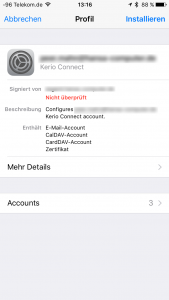
6. Auf „Installieren“ tippen. Dabei werden sie ggf. gebeten Ihren Code einzugeben, den Sie zum entsperren des iPhones verwenden.
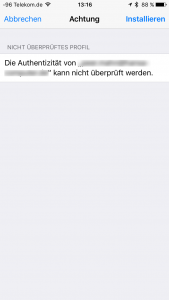
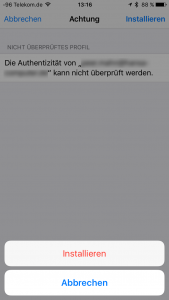
7. Diese Meldung erscheint nur, wenn Ihr Kerio Connect Server ein selbstsigniertes (oder abgelaufenes) Zertifikat verwendet. Tippen Sie hier und auf dem danach folgenden Dialog auf „Installieren.
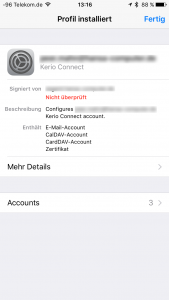
Sie sind fertig. Unter den Einstellungen für „Mail, Kontakte und Kalender“ finden sich jetzt drei zusätzliche Konten. Das erste für Mail und Notizen (IMAP), das zweite für Kalender und Erinnerungen (CalDAV) und das dritte für Kontakte (CardDAV).
2 Gedanken zu „iPhone und Kerio Connect – Einrichten IMAP, CardDAV und CalDAV“